Najlepszy przewodnik na temat przesyłania WhatsApp na nowy iPhone
Adela D. Louie, Ostatnia aktualizacja: April 25, 2021
Znamy dzisiejszy trend, jeśli chodzi o urządzenia mobilne. A jednym z nich jest możliwość pobrania najnowszego, jeśli nie, najnowszego, który właśnie się pojawił. Do tej pory Apple wypuściło już kilka nowych modeli urządzenia iPhone. To jest powód, dla którego ludzie mieliby skłonność do ich zdobywania.
Teraz, jeśli jesteś jedną z tych osób, które chcą wiedzieć jak przenieść WhatsApp na nowy iPhone ze starego, który masz, to wyraźnie trafiłeś we właściwe miejsce. Można też odnieść się do innego artykułu na podobny temat, który też jest o transmisja WhatsApp na iPhone'a.
Część 1. Jak przenieść WhatsApp na nowy iPhone?Część 2. Jak przenieść WhatsApp na nowy iPhone bez iCloud?Część 3. Jak przenieść WhatsApp na nowy iPhone za pomocą oprogramowania?Część 3. Jak przenieść wiadomości WhatsApp z Androida na iPhone'a?
Część 1. Jak przenieść WhatsApp na nowy iPhone?
Teraz, jak obiecaliśmy, pokażemy Ci idealne rozwiązanie, jak przenieść WhatsApp na nowy iPhone ze starego, który masz. A oto kilka rozwiązań, które możesz zastosować.
Metoda 1. Jak przenieść WhatsApp na nowy iPhone ze starego za pomocą kopii zapasowej iCloud
Pierwszym, który pokażemy, jest użycie twojego iCloud Napęd. Jest to jedna z najłatwiejszych i najbardziej znanych metod dla większości użytkowników iPhone'a. A oto kroki, które należy wykonać.
- Na starym urządzeniu iPhone po prostu przejdź do Ustawień, a następnie wybierz Apple ID / Twoje imię i wybierz iCloud.
- Następnie poszukaj opcji Kopia zapasowa iCloud, a stamtąd wybierz opcję Kopia zapasowa iCloud, aby ją włączyć.
- Następnie kliknij opcję Utwórz kopię zapasową teraz na ekranie.
- Następnie skonfiguruj go na nowym iPhonie. Po prostu dotknij Ustawienia, wybierz Ogólne, wybierz Resetuj i wybierz opcję Wymaż całą zawartość i ustawienia.
- Po zakończeniu nowy iPhone zostanie uruchomiony ponownie.
- Następnie po prostu dotknij opcji Przywróć z kopii zapasowej iCloud. Następnie wprowadź swój identyfikator Apple ID i hasło używane na starym urządzeniu iPhone. Spowoduje to przeniesienie WhatsApp ze starego iPhone'a na nowy, który masz.
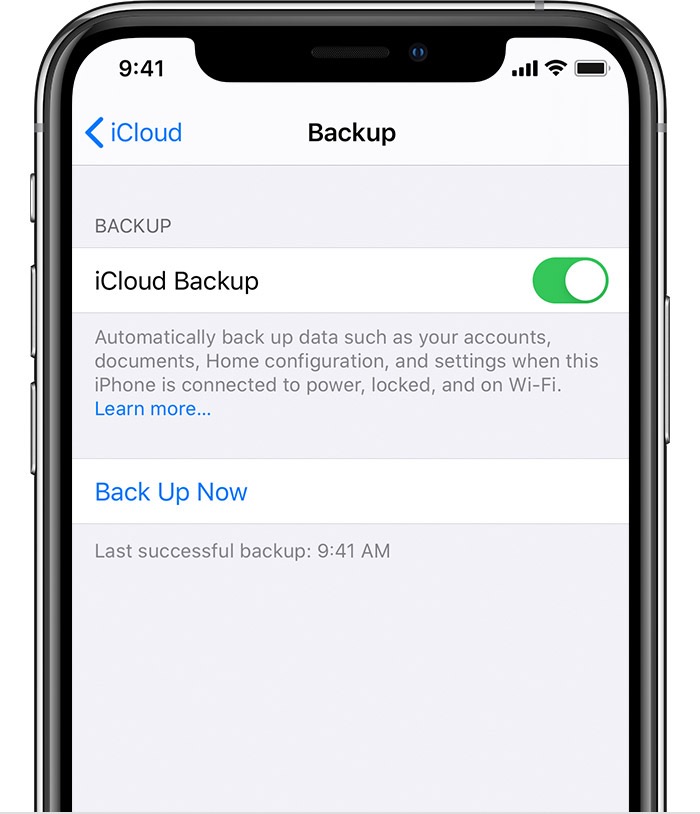
Metoda 2. Jak przenieść czaty WhatsApp ze starego iPhone'a na nowy za pomocą kopii zapasowej WhatsApp iCloud
Dzięki platformie WhatsApp ma również własną usługę tworzenia kopii zapasowych. Tutaj wszystko, co musisz zrobić, to upewnić się, że jest włączony i mieć kopię zapasową czatów. Oto kroki, jak przenieść WhatsApp na nowy iPhone za pomocą WhatsApp iCloud Backup:
- Pierwszą rzeczą, którą musisz się upewnić, jest włączenie kopii zapasowej iCloud zarówno na starym, jak i nowym urządzeniu iPhone.
- Na starym iPhonie otwórz aplikację WhatsApp.
- Następnie dotknij Ustawienia, a następnie wybierz Ustawienia czatu.
- Następnie wybierz opcję Kopia zapasowa czatu i wybierz opcję Utwórz kopię zapasową teraz.
- Wszystkie czaty, które masz teraz, zostaną zapisane na serwerze iCloud.
- Następnie na swoim nowym iPhonie zainstaluj WhatsApp, pobierając go z App Store.
- Po zainstalowaniu na nowym iPhonie zaloguj się przy użyciu tych samych poświadczeń, które masz na starym urządzeniu iPhone.
- Następnie będziesz mógł zobaczyć opcję Przywróć historię czatu. Po prostu wybierz tę opcję, a wszystkie czaty zostaną przywrócone na urządzeniu iPhone ze starego.
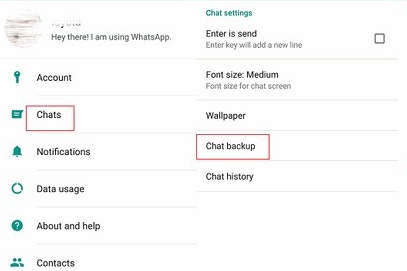
UWAGA: Kopia zapasowa WhatsApp iCloud różni się od kopii zapasowej iCloud, o której rozmawialiśmy. Kopia zapasowa iCloud jest zwykle używana do tworzenia kopii zapasowych wszystkich danych znajdujących się na urządzeniu iPhone, dzięki czemu można je wszystkie przywrócić na nowym telefonie iPhone. Kopia zapasowa WhatsApp iCloud służy wyłącznie do tworzenia kopii zapasowych danych z aplikacji WhatsApp ze starego telefonu, z którego korzystasz, na nowy, który masz.
Część 2. Jak przenieść WhatsApp na nowy iPhone bez iCloud?
Teraz, oprócz tych, o których wspomnieliśmy powyżej, istnieją również inne sposoby tworzenia kopii zapasowej lub przesyłania WhatsApp na nowy iPhone bez użycia iCloud. A dzięki temu oto metody, z których możesz wybierać.
Metoda 1. Jak przenieść WhatsApp na nowy iPhone za pomocą kopii zapasowej iTunes
iTunes jest znany jako najlepsza usługa, jaką Apple kiedykolwiek dał swoim użytkownikom, jeśli chodzi o różne zadania, a jednym z nich jest przesyłanie danych. Dlatego możesz to wykorzystać, gdy chcesz przenieść WhatsApp na nowy iPhone. Ale używając do tego iTunes, nie tylko utworzysz kopię zapasową WhatsApp, ale także wraz z innymi danymi, które iTunes może wykonać. Oznacza to, że nie możesz po prostu wykonać kopii zapasowej WhatsApp.
- Aby rozpocząć, uruchom program iTunes na komputerze i podłącz do niego stary iPhone za pomocą przewodu USB.
- Po wykryciu iPhone'a możesz zobaczyć urządzenie iPhone na swojej stronie iTunes.
- Stamtąd po prostu wybierz Podsumowanie, a następnie wybierz opcję Utwórz kopię zapasową teraz. Następnie utworzona zostanie kopia zapasowa wszystkich danych, w tym WhatsApp.
- Kup nowy iPhone i podłącz go do komputera za pomocą przewodu USB.
- Następnie ponownie otwórz program iTunes na komputerze i wybierz ikonę iPhone'a na ekranie.
- Następnie kliknij kartę Podsumowanie i kliknij opcję Przywróć kopię zapasową.
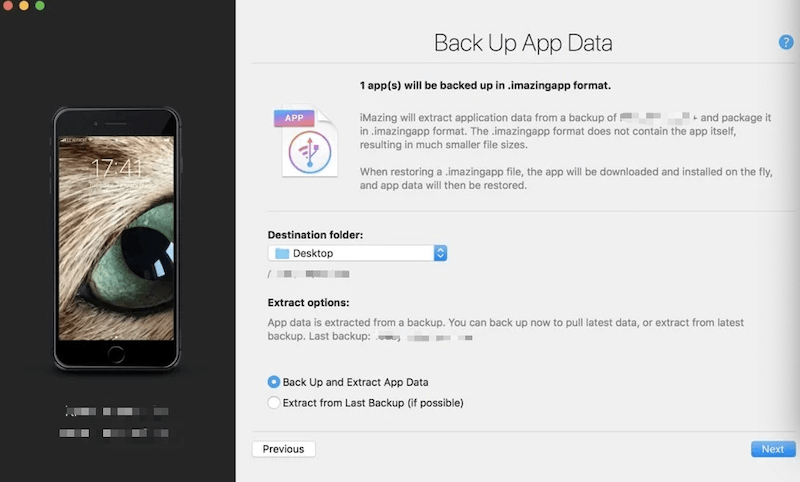
Metoda 2. Jak przenieść WhatsApp na nowy iPhone za pomocą iMazing
Jeszcze jeden sposób, w jaki możesz wykonać ten proces, to również użycie iMazing. To oprogramowanie pozwoli ci łatwo skopiować zawartość twojego WhatsApp i wysłać ją do nowego, który masz. Aby dowiedzieć się więcej o tym, jak możesz to zrobić, oto kroki, które musisz wykonać.
- Podłącz swój stary iPhone do komputera i otwórz narzędzie iMazing.
- Wybierz na swoim iPhonie znajdującym się po lewej stronie okna i wybierz opcję Zarządzaj aplikacjami.
- Na następnym ekranie po prostu wybierz kartę Urządzenie i poszukaj WhatsApp z listy na ekranie. Następnie kliknij opcję Kopia zapasowa.
- Następnie na ekranie pojawią się kopie zapasowe danych aplikacji. Stamtąd wybierz ścieżkę, w której chcesz zapisać swój WhatsApp.
- Następnie wybierz opcję Utwórz kopię zapasową i wyodrębnij dane aplikacji i kliknij przycisk Dalej. Spowoduje to rozpoczęcie tworzenia kopii zapasowej WhatsApp.
- Po zakończeniu tworzenia kopii zapasowej ze starego urządzenia iPhone możesz teraz odłączyć go od komputera.
- Następnie podłącz nowy iPhone i powtórz krok 1.
- Ale na następnej stronie wybierz kartę Urządzenie, a następnie kliknij odwróconą strzałkę obok przycisku Odinstaluj.
- Stamtąd po prostu kliknij Przywróć dane aplikacji, a następnie kliknij przycisk Wybierz w nowym oknie. Następnie naciśnij przycisk Gotowe, aby zakończyć transfer.
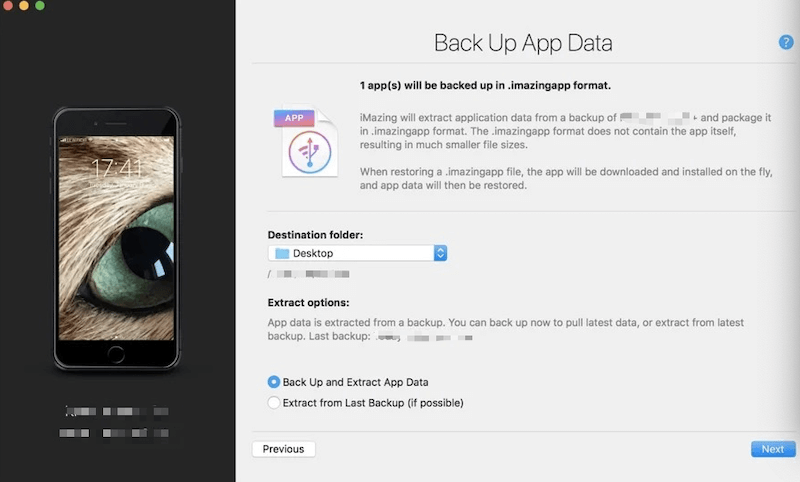
Metoda 3. Jak przenieść WhatsApp na nowy iPhone za pomocą poczty e-mail
Praca i poczta e-mail to jedne z najczęściej wykonywanych czynności na naszym komputerze. Dlatego możesz również skorzystać z tego procesu, aby zrobić to samo z WhatsApp. Oto, co musisz zrobić.
- Wybierz rozmowę, którą chcesz przenieść ze starego iPhone'a na nowy iPhone.
- Wybierz przycisk Więcej.
- Wybierz rozmowę e-mail na następnej stronie.
- Następnie zostaniesz zapytany, czy chcesz również załączyć media, które masz w tej rozmowie. Rób, co potrzebujesz.
- Następnie wprowadź swój identyfikator e-mail, a następnie dotknij przycisku Gotowe.
- Następnie możesz otworzyć swoją wiadomość e-mail na nowym iPhonie, aby ją przenieść.
Część 3. Jak przenieść WhatsApp na nowy iPhone za pomocą oprogramowania?
W tej części pokażemy Ci jeden sposób, w jaki sposób możesz zrobić wszystkie rzeczy, o których wspomnieliśmy powyżej, używając tylko jednego narzędzia. I to za pomocą FoneDog WhatsApp Transfer. Dzięki temu narzędziu będziesz mógł przenieść WhatsApp na nowy iPhone ze starego na trzy różne sposoby. Ponadto to narzędzie jest również bardzo proste w użyciu. Oto metody, z których możesz wybierać.
Metoda 1. Jak bezpośrednio przenieść WhatsApp na nowy iPhone ze starego iPhone'a
- Wybierz Device-to-Device
Otwórz FoneDog WhatsApp Transfer na swoim komputerze po pobraniu i zainstalowaniu go. Podłącz zarówno nowy iPhone, jak i stary iPhone do komputera za pomocą kabla USB. Następnie na głównej stronie programu po prostu wybierz opcję Transfer z urządzenia do urządzenia.
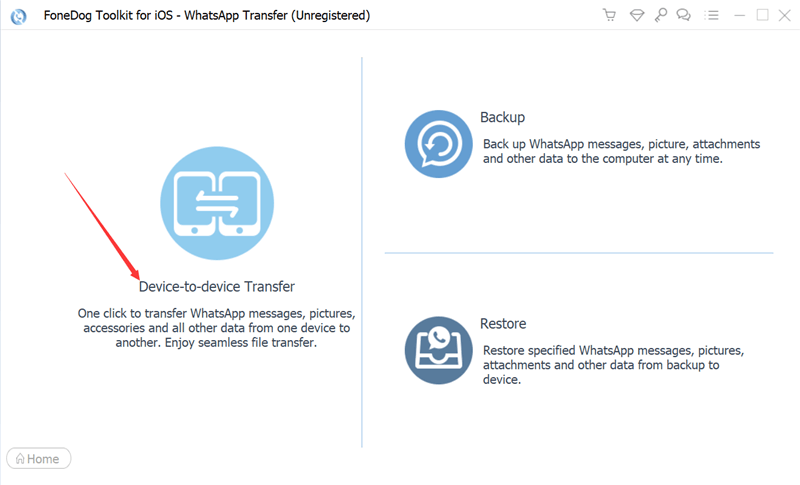
- Upewnij się, że ufasz iPhone'owi
Następnie na następnej stronie po prostu upewnij się, że Twój iPhone jest zaufany przez program. Możesz to zrobić, postępując zgodnie z instrukcjami wyświetlanymi na ekranie.
- Rozpocznij transfer
Następnie po prostu naciśnij przycisk Rozpocznij przesyłanie, aby rozpocząć przenoszenie WhatsApp ze starego iPhone'a na nowy, który masz.
Metoda 2. Wykonaj kopię zapasową danych WhatsApp z nowego iPhone'a na komputer
- Wybierz opcję
Na stronie głównej FoneDog WhatsApp Transfer, wybierz opcję Kopia zapasowa. A następnie podłącz swój stary iPhone do komputera.
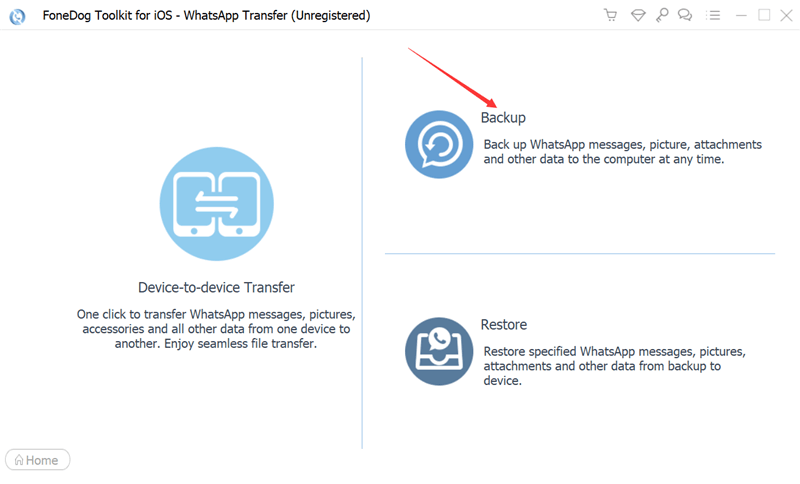
- Rozpocznij tworzenie kopii zapasowej
Następnie na następnej stronie wybierz opcję Rozpocznij tworzenie kopii zapasowej po wybraniu ścieżki lub folderu, w którym chcesz zapisać WhatsApp. I upewnij się, że nie odłączasz iPhone'a od komputera.
UWAGA: Po utworzeniu kopii zapasowej WhatsApp ze starego iPhone'a na komputerze i chcesz, aby została ona przeniesiona na nowy iPhone, możesz skorzystać z następnej metody, aby to zrobić.
Metoda 3. Przywróć WhatsApp z komputera na nowy iPhone
- Wybierz opcję ze strony głównej
Na stronie głównej FoneDog po prostu wybierz opcję Przywróć, a następnie podłącz nowy iPhone do komputera.
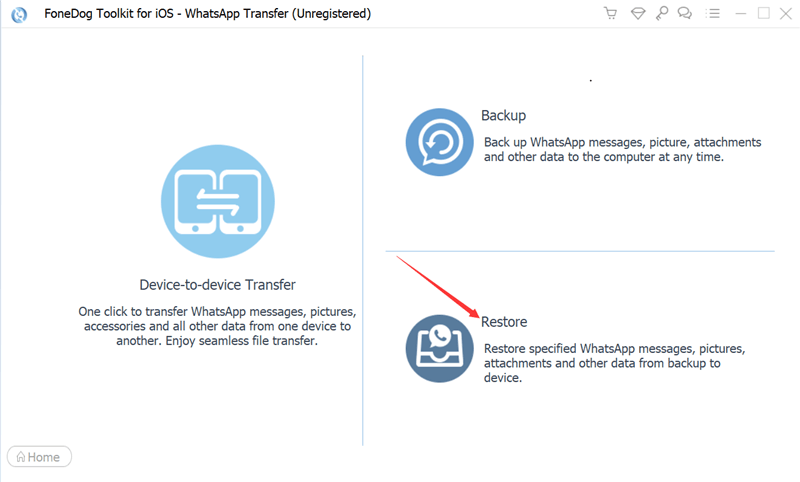
- Wybierz plik
Następnie możesz teraz wybrać plik kopii zapasowej, który właśnie utworzyłeś ze starego iPhone'a.
- Wybierz Przywróć
Po wybraniu pliku kopii zapasowej po prostu kliknij przycisk Przywróć na ekranie. Spowoduje to przywrócenie wszystkich danych WhatsApp, które przesłałeś ze starego iPhone'a na komputer do nowego iPhone'a.
Część 3. Jak przenieść wiadomości WhatsApp z Androida na iPhone'a?
Teraz, jeśli chcesz wiedzieć to samo o tym, kiedy masz stare urządzenie z Androidem i chcesz wiedzieć, jak przenieść WhatsApp na nowy iPhone, bardzo prostą rzeczą jest użycie poczty e-mail. To prawie to samo, co korzystanie z poczty e-mail podczas przesyłania danych z iPhone'a na iPhone'a. Oto jak.
- Uruchom WhatsApp, a następnie dotknij Ustawienia.
- Wybierz Czaty, a następnie wybierz Historię czatów.
- Następnie wybierz opcję Eksportuj czat i wybierz kontakt, który chcesz przenieść.
- Następnie wybierz, czy chcesz przesłać również multimedia dołączone do właśnie wybranej rozmowy.
- Wpisz swój adres e-mail i wyślij go.
- Następnie na nowym iPhonie uzyskaj dostęp do tego samego adresu e-mail, na który wysłałeś czat WhatsApp, i przywróć go z tego miejsca.
Jeśli przeczytałeś powyższe kroki i nadal nie wiesz, jak to zrobić transmisja wiadomości WhatsApp między Androidem a iPhonem, możesz kliknąć powiązany artykuł, aby uzyskać więcej informacji.
Ludzie również czytają5 najlepszych sposobów pobierania zdjęć ze Snapchata3 Witryny internetowe do pobierania starszych wersji aplikacji
Jak widać, istnieje wiele sposobów na przeniesienie WhatsApp na nowy iPhone i omówiliśmy to wszystko powyżej, ale zalecamy skorzystanie z transferu FoneDog WhatsApp, ponieważ może to rozwiązać wszystko, czego potrzebujesz.
Zostaw komentarz
Komentarz
Transfer WhatsApp
Przesyłaj wiadomości WhatsApp szybko i bezpiecznie.
Darmowe pobieranie Darmowe pobieranieGorące artykuły
- Przenieś zakupy iPhone'a do iTunes: najlepszy przewodnik
- Jak przesyłać wiadomości WhatsApp (Android na Androida)
- Kompletny przewodnik do przesyłania danych do Samsung S9
- Jak przenieść książki audio z iPhone'a na iPhone'a
- 6 najlepszych sposobów przesyłania zdjęć z komputera Mac na iPada za darmo
- Przewodnik na temat przesyłania plików z komputera Mac na iPada
- Prosty przewodnik na temat przesyłania plików z komputera Mac na iPhone'a
/
CIEKAWYDULL
/
PROSTYTRUDNY
Dziękuję Ci! Oto twoje wybory:
Doskonały
Ocena: 4.7 / 5 (na podstawie 65 oceny)
